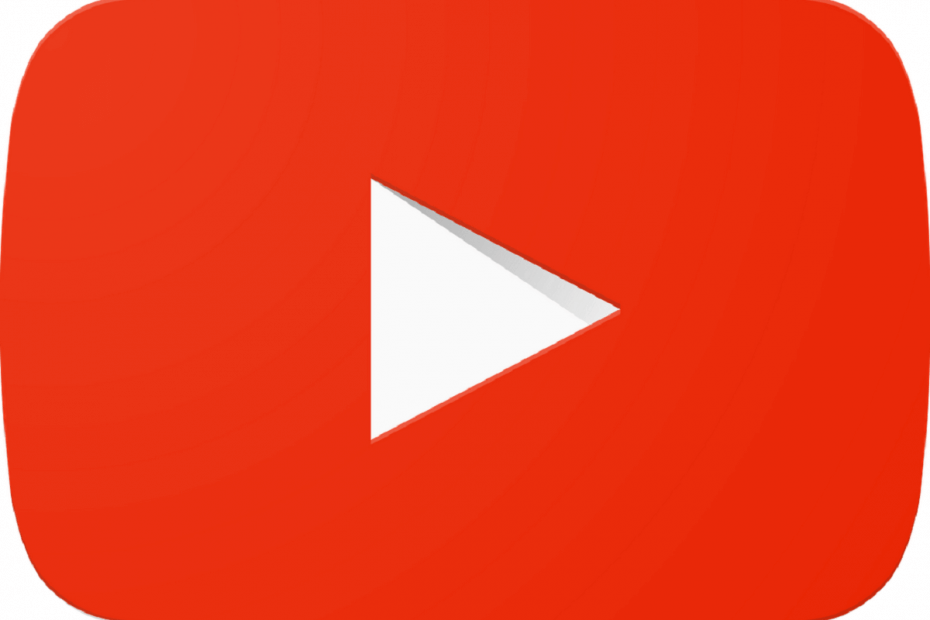
To oprogramowanie sprawi, że sterowniki będą działały, dzięki czemu będziesz chroniony przed typowymi błędami komputera i awariami sprzętu. Sprawdź teraz wszystkie sterowniki w 3 prostych krokach:
- Pobierz poprawkę sterownika (zweryfikowany plik do pobrania).
- Kliknij Rozpocznij skanowanie znaleźć wszystkie problematyczne sterowniki.
- Kliknij Zaktualizuj sterowniki aby uzyskać nowe wersje i uniknąć wadliwego działania systemu.
- DriverFix został pobrany przez 0 czytelników w tym miesiącu.
Większość ludzi używa Youtube na co dzień, ale czasami mogą wystąpić problemy z YouTube. Na przykład wielu użytkowników zgłasza, że filmy z YouTube zatrzymują się na początku Okna 10. Jest to irytujący problem, ale możesz go rozwiązać, korzystając z jednego z naszych rozwiązań.
Filmy z YouTube zatrzymują się przy starcie w systemie Windows 10, jak to naprawić?
- Sprawdź ruch w sieci
- Uruchom ponownie urządzenie
- Przełącz się na inną przeglądarkę
- Usuń Adobe Flash
- Usuń historię i pamięć podręczną
- Zmień ustawienia Adblock Plus
- Uruchom ponownie Adblock Plus
- Zresetuj przeglądarkę
- Wyłącz przyspieszenie sprzętowe
- Poczekaj, aż YouTube rozwiąże problem
Rozwiązanie 1 – Sprawdź ruch w sieci
YouTube może być wymagający pod względem przepustowości, zwłaszcza jeśli chcesz oglądać wideo w wysokiej rozdzielczości. Jeśli filmy z YouTube zatrzymują się na początku, jest to najprawdopodobniej spowodowane tym, że YouTube automatycznie dostosowuje jakość w oparciu o przepustowość. Jeśli udostępniasz swoje połączenie sieciowe innym, możesz napotkać ten problem.
Na przykład, jeśli współlokator ogląda filmy online lub gra w gry wideo, może wykorzystywać większość przepustowości i powodować ten problem. Rozwiązanie tego problemu nie jest proste, ale możesz spróbować ograniczyć wykorzystanie przepustowości za pomocą router. Niektóre routery obsługują funkcję Quality of Service, która umożliwia łatwe konfigurowanie wykorzystania przepustowości. Ponadto możesz spróbować użyć ogranicznik przepustowości narzędzia dla tego samego efektu.
Rozwiązanie 2 – Uruchom ponownie urządzenie
Według użytkowników czasami można rozwiązać ten problem, po prostu ponownie uruchamiając komputer. Jeśli filmy z YouTube zatrzymują się na początku, może to być spowodowane konfiguracją sieci lub innym problemem związanym z siecią. W takim przypadku możesz łatwo rozwiązać te problemy z siecią, uruchamiając ponownie. Jest to prawdopodobnie rozwiązanie tymczasowe, ale i tak spróbuj.
Rozwiązanie 3 – Przełącz się na inną przeglądarkę
Czasami tego typu problemy są spowodowane przez oprogramowanie, takie jak przeglądarka, które wykorzystuje zbyt wiele zasobów.
- PRZECZYTAJ TAKŻE: Najnowsze sterowniki Nvidii naprawiają błędy wyświetlania w systemie Windows 10 i YouTube
Jeśli masz ten problem, spróbuj przełączyć się na inną przeglądarkę i sprawdź, czy problem nadal występuje. Jeśli problem nie pojawia się w innych przeglądarkach, oznacza to, że problem dotyczy Twojej przeglądarki. Aby rozwiązać problem, możesz zaktualizować przeglądarkę do najnowszej wersji i sprawdzić, czy to rozwiąże problem. Jeśli to nie pomoże, musisz sprawdzić ustawienia przeglądarki i samodzielnie dowiedzieć się, co powoduje ten problem.
Rozwiązanie 4 – Usuń Adobe Flash
Inną aplikacją, która może powodować ten problem, jest Adobe Flash. W przeszłości do oglądania filmów online wymagany był Adobe Flash. Jednak wraz z przyjęciem HTML5, prawie wszystkie witryny hostingowe wideo całkowicie przeszły na HTML5 i wyeliminowały potrzebę korzystania z Flasha. Jeśli nadal masz zainstalowany Flash, możesz go usunąć i sprawdzić, czy to rozwiąże problem. Aby to zrobić, wykonaj następujące proste kroki:
- naciśnij Klawisz Windows + I otworzyć Aplikacja Ustawienia.
- Przejdź do Aplikacje i funkcje w lewym okienku.
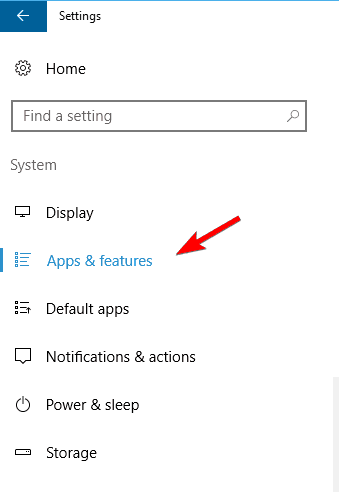
- Znajdź Adobe Flash na liście po lewej stronie i wybierz Odinstaluj z menu.
Po usunięciu Flasha sprawdź, czy problem z YouTube został rozwiązany.
Rozwiązanie 5 – Usuń historię i pamięć podręczną
Kilku użytkowników zgłosiło pamięć podręczną jako źródło problemu. Jeśli chcesz rozwiązać problem, zaleca się jego usunięcie. Aby to zrobić, wykonaj następujące kroki:
- Kliknij Menu w prawym górnym rogu i wybierz Ustawienia z menu.
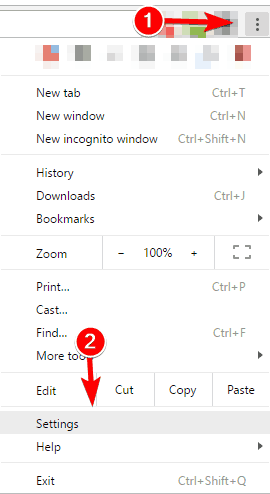
- Kliknij Pokaż ustawienia zaawansowane u dołu ekranu.
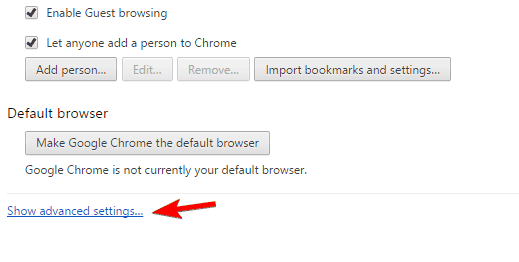
- Przejdź do Prywatność sekcji i kliknij Wyczyść dane przeglądania przycisk.
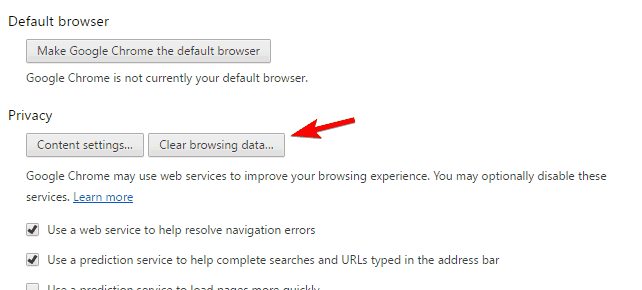
- Teraz wybierz początek czasu w Zniszcz następujące elementy z menu. Czek Historia przeglądania, Pliki cookie i inne dane witryn i wtyczek, Obrazy i pliki w pamięci podręcznej i Hostowane dane aplikacji. Teraz kliknij Wyczyść dane przeglądania przycisk.
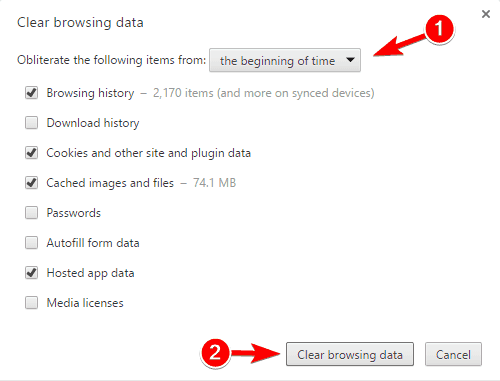
Po usunięciu pamięci podręcznej uruchom ponownie przeglądarkę i sprawdź, czy problem został rozwiązany. To rozwiązanie dotyczy Google Chrome, ale możesz wyczyścić pamięć podręczną w dowolnej przeglądarce, wykonując podobne czynności.
- PRZECZYTAJ TAKŻE: 5 najlepszych konwerterów YouTube na MP3 dla użytkowników komputerów z systemem Windows
Rozwiązanie 6 – Zmień ustawienia Adblock Plus
Czasami ten problem jest spowodowany przez Adblock Plus. Aby to naprawić, musisz zmienić kilka ustawień Adblock Plus. Możesz to zrobić, wykonując następujące kroki:
- wciśnij Menu przycisk i wybierz Więcej narzędzi > Rozszerzenia z menu.
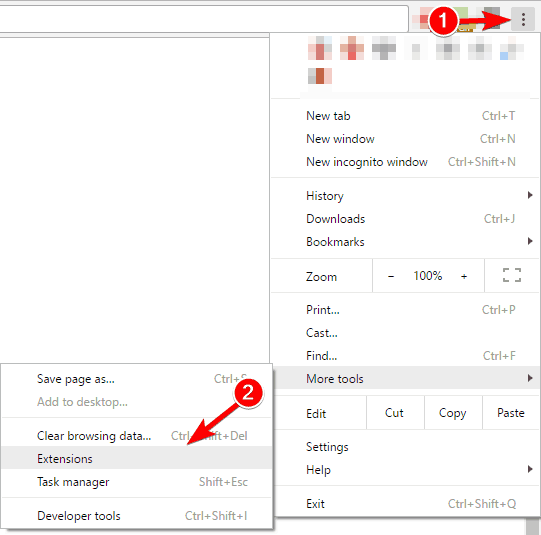
- Znajdź Adblock Plus i kliknij Opcje.

- Przejdź do Filtr zakładka listy i kliknij Dodaj subskrypcję filtra.
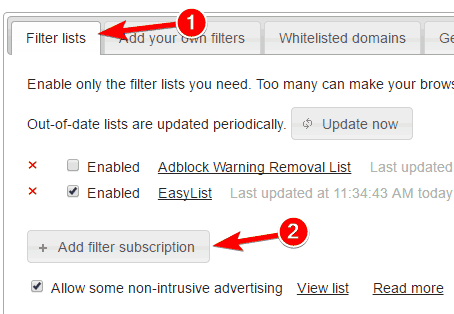
- Wybierz EasyList (angielski) i kliknij Dodaj. Jeśli używasz innych języków, dodaj je również.
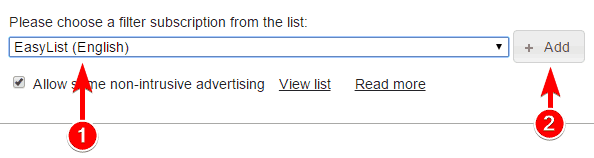
- Po wykonaniu tej czynności uruchom ponownie przeglądarkę i zapisz zmiany.
Niektórzy użytkownicy sugerują również wyłączenie EasyList, zaktualizowanie go i ponowne włączenie. Jest to dość proste i wystarczy otworzyć opcje AdBlock Plus, jak w powyższych krokach. Po wykonaniu tej czynności usuń zaznaczenie Włączone pole wyboru obok Łatwa lista. Kliknij Aktualizuj teraz i poczekaj, aż EasyList się zaktualizuje. Włącz ponownie EasyList i sprawdź, czy problem został rozwiązany.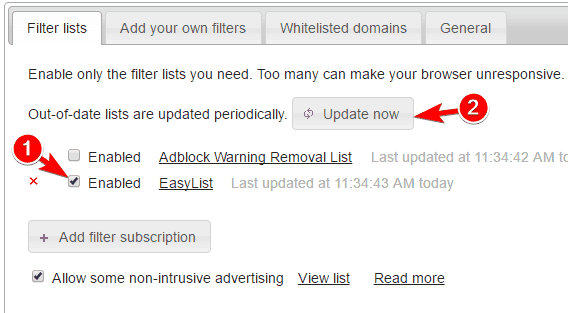
Rozwiązanie 7 – Uruchom ponownie Adblock Plus
Możesz rozwiązać ten problem z YouTube, po prostu ponownie uruchamiając Adblock Plus. Jest to dość proste i możesz to zrobić, wykonując następujące kroki:
- Przejdź do Rozszerzenia patka. Aby zobaczyć, jak to zrobić, sprawdź poprzednie rozwiązanie.
- Teraz zlokalizuj Adblock Plus na liście. Szukać Włączone pole wyboru obok niego i odznacz je.
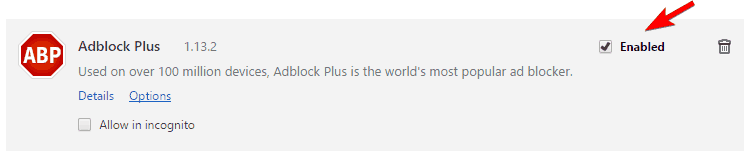
- Uruchom ponownie przeglądarkę.
- Przejdź do YouTube i sprawdź, czy problem został rozwiązany. Jeśli tak, włącz ponownie Adblock Plus, wykonując te same kroki. Sprawdź, czy problem pojawia się ponownie.
Jeśli problem pojawia się tylko podczas korzystania z Adblock Plus, być może trzeba go wyłączyć na stałe. Ponadto zaktualizuj Adblock Plus do najnowszej wersji i sprawdź, czy to rozwiązuje problem. Możesz też spróbować użyć innego rozszerzenia do blokowania reklam.
- PRZECZYTAJ TAKŻE: YouTube usprawnia transmisję na żywo dzięki obsłudze wideo 4K 4
Rozwiązanie 8 – Zresetuj przeglądarkę
Czasami ten problem z YouTube może być spowodowany konfiguracją przeglądarki. Jednym z najszybszych sposobów rozwiązania tego problemu jest przywrócenie domyślnej przeglądarki. Spowoduje to usunięcie całej historii przeglądania, pamięci podręcznej, rozszerzeń itp., więc zachowaj ostrożność podczas korzystania z niej. Jeśli ustawienia i dane Twojej przeglądarki są przechowywane w chmurze, możesz je łatwo przywrócić w dowolnym momencie. Aby zresetować ustawienia przeglądarki, wykonaj następujące czynności:
- Otworzyć Ustawienia patka.
- Kliknij Pokaż ustawienia zaawansowane i przewiń w dół.
- Kliknij Ustawienia resetowania przycisk. Gdy pojawi się komunikat potwierdzający, kliknij Resetowanie.
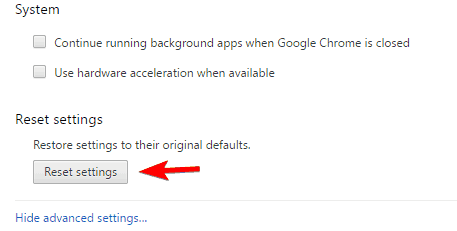
Po wykonaniu tej czynności sprawdź, czy problem z YouTube został rozwiązany.
Rozwiązanie 9 – Wyłącz przyspieszenie sprzętowe
Wiele aplikacji korzysta z akceleracji sprzętowej w celu zapewnienia lepszej wydajności. Jednak przyspieszenie sprzętowe może również prowadzić do pewnych problemów z odtwarzaniem w YouTube. Aby rozwiązać problem, musisz wyłączyć przyspieszenie sprzętowe, wykonując następujące czynności:
- Otworzyć Ustawienia patka. Kliknij Pokaż ustawienia zaawansowane.
- Znajdź System sekcja i odznacz Użyj przyspieszenia sprzętu komputerowego, gdy jest to możliwe.
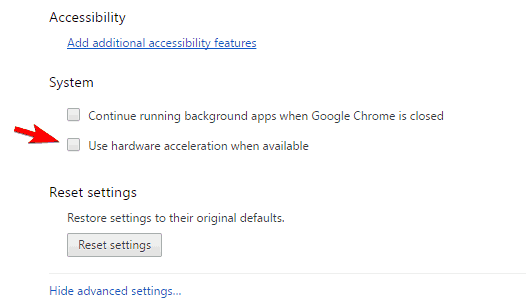
- Uruchom ponownie przeglądarkę i sprawdź, czy problem został rozwiązany.
Wszystkie nowoczesne przeglądarki obsługują akcelerację sprzętową, więc wyłącz tę funkcję i sprawdź, czy to rozwiązuje problem.
Rozwiązanie 10 – Poczekaj, aż YouTube rozwiąże problem
Jeśli ten problem pojawia się na wszystkich urządzeniach i przeglądarkach, możliwe, że występuje problem po stronie serwera. Jeśli tak jest, będziesz musiał poczekać, aż YouTube naprawi problem po ich stronie.
YouTube to niesamowita witryna do hostingu wideo, ale od czasu do czasu możesz napotkać pewne problemy. Jeśli filmy z YouTube zatrzymają się na początku, zdecydowanie zalecamy wypróbowanie niektórych z naszych rozwiązań powyżej i poinformowanie nas, jak się sprawdziły w komentarzach poniżej!
PRZECZYTAJ TAKŻE:
- Microsoft usuwa aplikację opakowującą YouTube ze Sklepu
- Poprawka: błąd YouTube Microsoft Edge w systemie Windows 10
- Napraw „Wystąpił błąd, spróbuj ponownie później” Błąd YouTube w systemie Windows 10
- Możesz teraz oglądać filmy z YouTube w aplikacji OneNote dla systemu Windows 10
- Poprawka: problemy z dźwiękiem przeglądarki Edge w YouTube w systemie Windows 10

![10 najlepszych kreatorów banerów YouTube [w zestawie szablon]](/f/28915280534afcf7f86b9b955a7af305.webp?width=300&height=460)
![5 najlepszych świątecznych prezentów dla vlogerów i YouTuberów [Świetne pomysły]](/f/267dcf340fd0a994268fccaed8a13448.jpg?width=300&height=460)